Con report in Microsoft Access, puoi presentare i dati in modo professionale e accattivante. I report non sono solo semplici estratti del tuo database, ma consentono una visualizzazione e una formattazione efficace delle informazioni, spesso necessarie per analisi o presentazioni. Questa guida ti aiuterà a creare il tuo primo report e a capire le funzionalità di base dei report in Access.
Principali informazioni
- I report strutturano i dati e consentono una presentazione professionale.
- Puoi selezionare e formattare specifiche informazioni.
- La creazione di un primo report avviene in diversi semplici passaggi.
Guida passo-passo
1. Accesso alle funzioni di report
Innanzitutto, devi avere una panoramica delle funzionalità dei report in Access. Troverai le tue tabelle e query in una selezione, ma ancora nessun report. Per creare un report, vai al menu e seleziona "Crea".
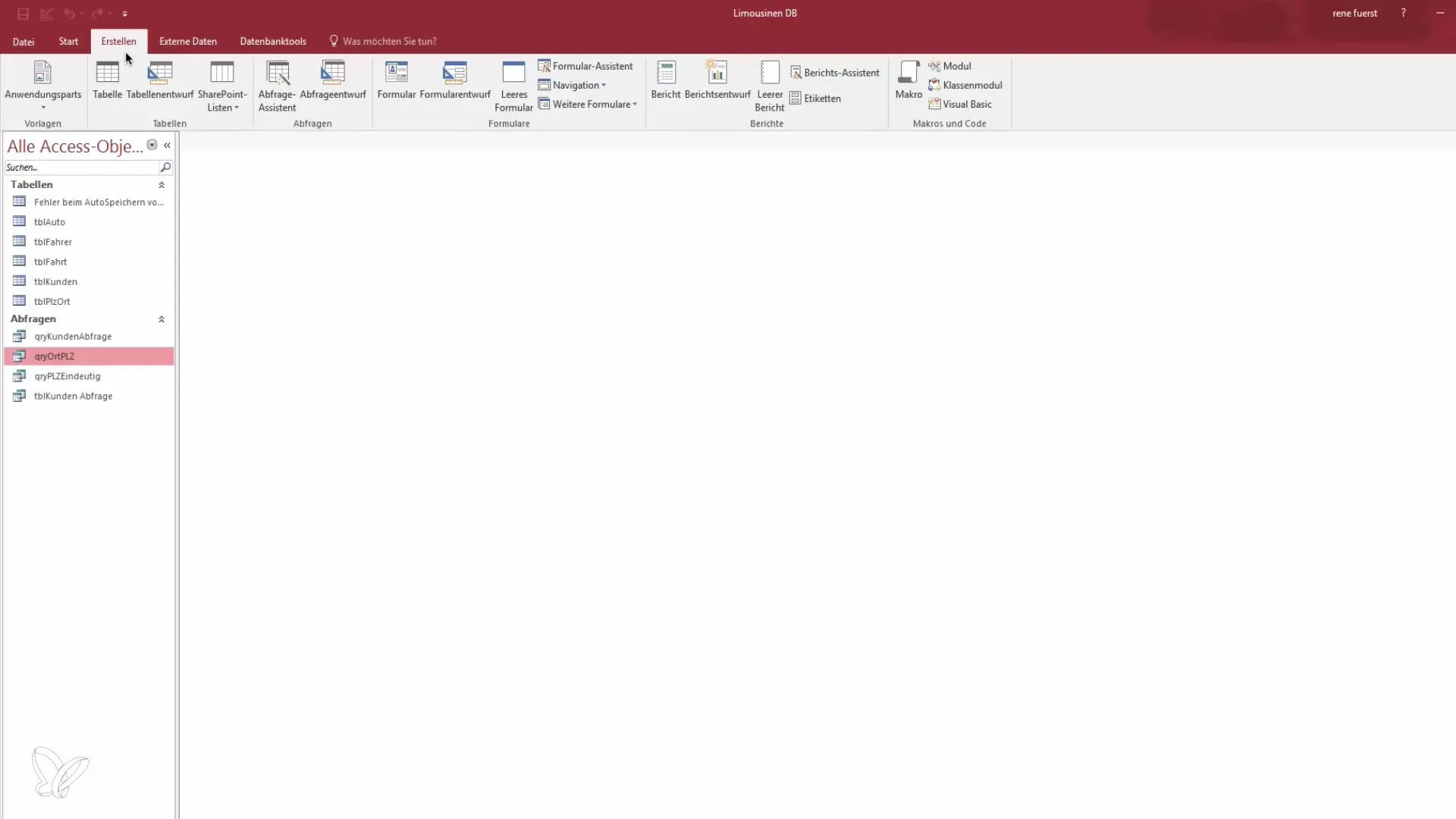
2. Seleziona l'assistente per report
Seleziona l'assistente per report per iniziare la creazione guidata del tuo report. L'assistente ti aiuta a scegliere le giuste fonti di dati e a personalizzare il report secondo le tue esigenze.
3. Selezione della fonte di dati
Nel passaggio successivo, ti verrà chiesto da quale fonte di dati desideri creare un report. Puoi scegliere tra una query o una tabella. Per il nostro esempio utilizzeremo la tabella "Viaggi".
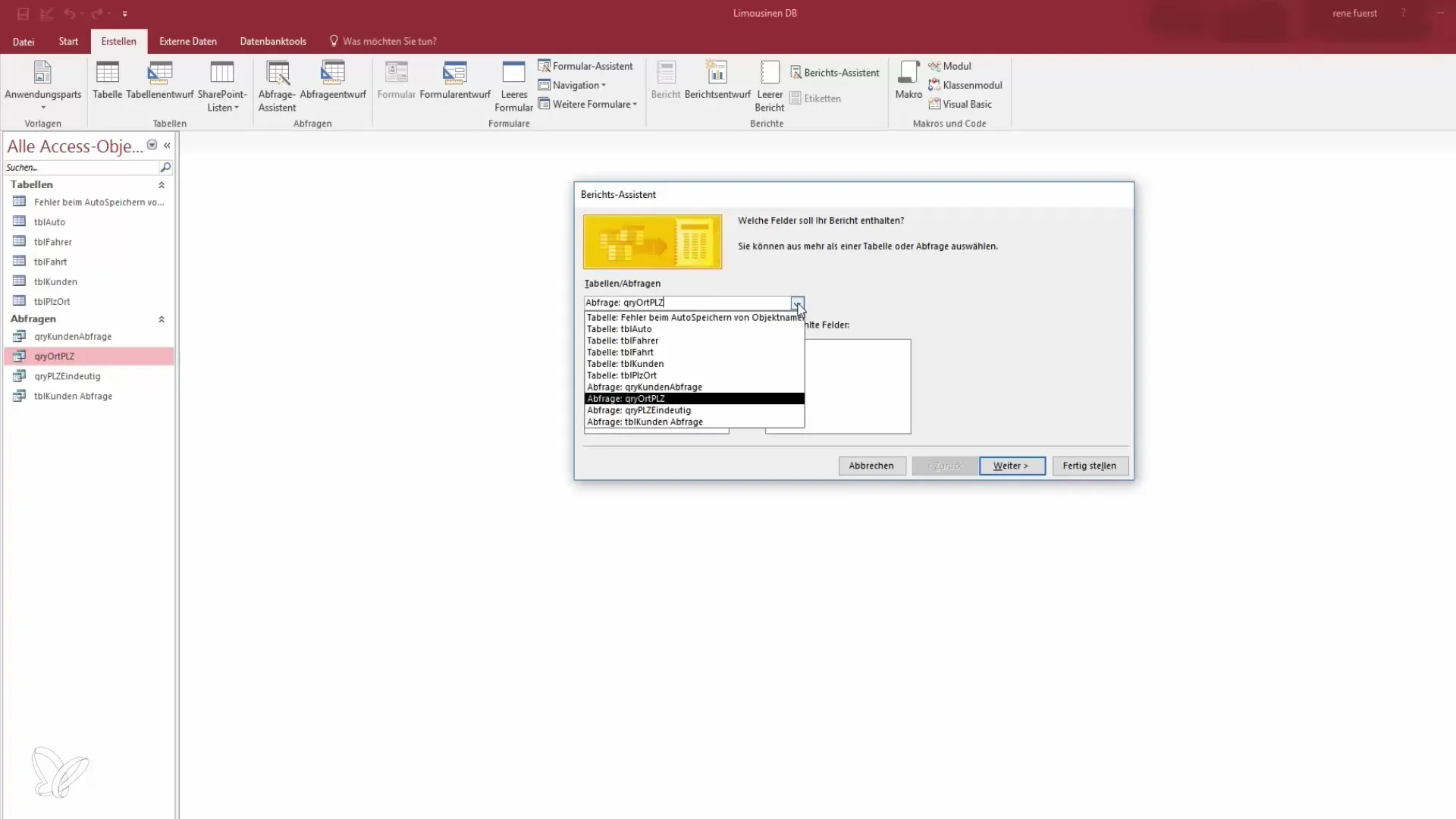
4. Seleziona i campi per il report
Adesso hai la possibilità di selezionare i campi che dovrebbero apparire nel tuo report. È importante selezionare solo le informazioni necessarie per mantenere il report chiaro. Esempi di campi che potresti selezionare sono il numero del viaggio, la data, il prezzo e gli indirizzi.
5. Imposta le opzioni di raggruppamento e ordinamento
Hai la possibilità di raggruppare e ordinare i dati secondo criteri specifici. Queste opzioni puoi esplorarle più nel dettaglio in lezioni successive. Per questo passaggio, concentrati solo sulla selezione fondamentale delle informazioni da visualizzare.
6. Scegli il layout del report
Seleziona il layout per il tuo report. Un layout comune è il layout "Blocco", che consente una visualizzazione strutturata e tabellare dei dati. Puoi anche scegliere il formato della pagina (verticale o orizzontale), a seconda di come desideri stampare il report.
7. Stabilisci il titolo del report
Assegna un titolo al tuo report. Una denominazione sensata potrebbe essere "Report RPT per Viaggio". Hai anche l'opzione di decidere se visualizzare immediatamente il report o modificarlo in bozza.
8. Visualizza e controlla il report
Adesso puoi creare il report e vedere come appare. Clicca su "Completare" e vedrai il tuo primo report con i dati selezionati. È importante controllare attentamente se tutte le informazioni sono presentate correttamente e in modo accattivante.
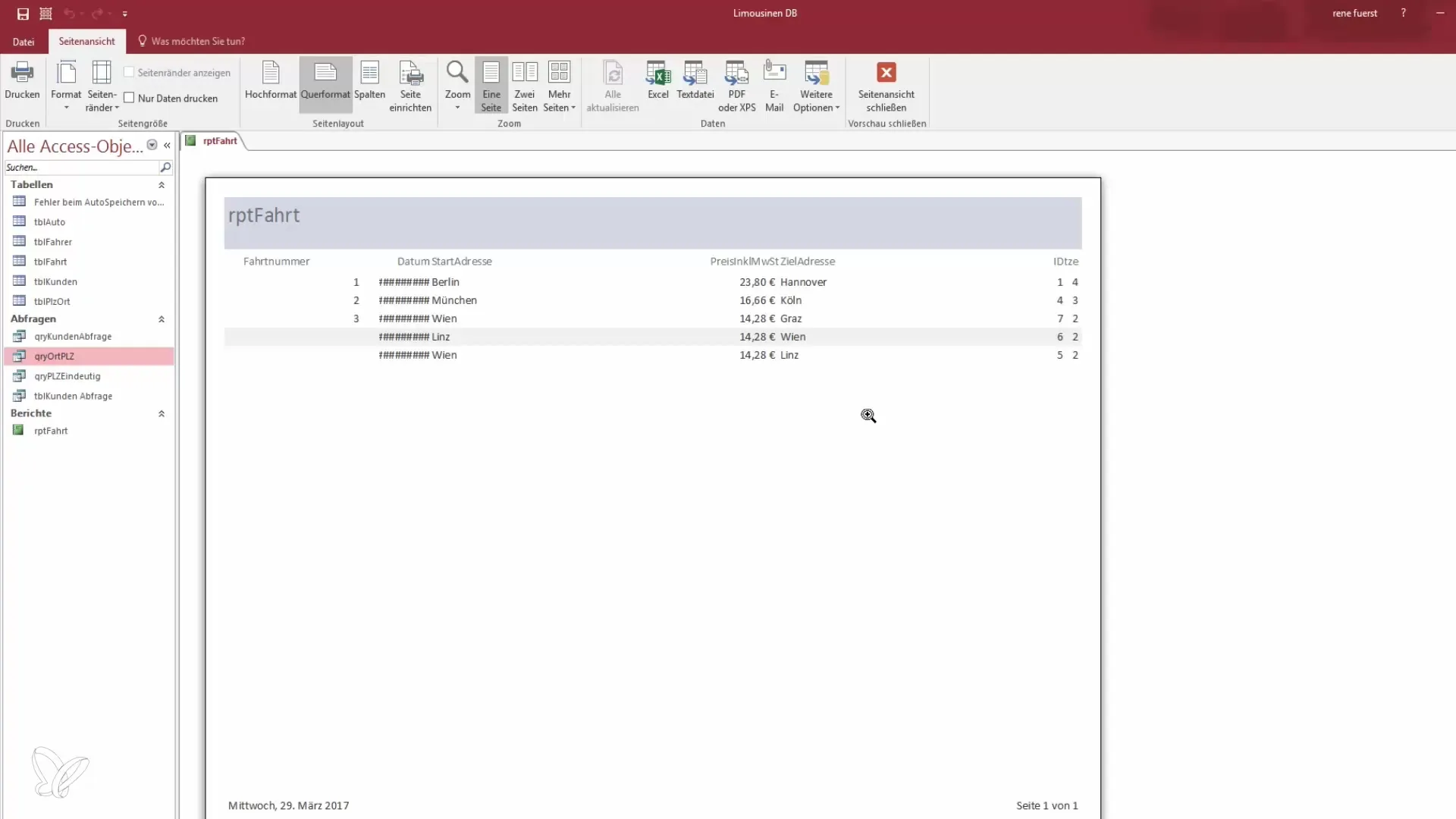
9. Personalizza il report
Dopo aver ottenuto una prima impressione del report, è tempo di lavorare sulla formattazione. In questo passaggio, adatterai la visualizzazione di caratteri, righe e colonne per assicurarti che il report sia stampabile e abbia un buon aspetto.
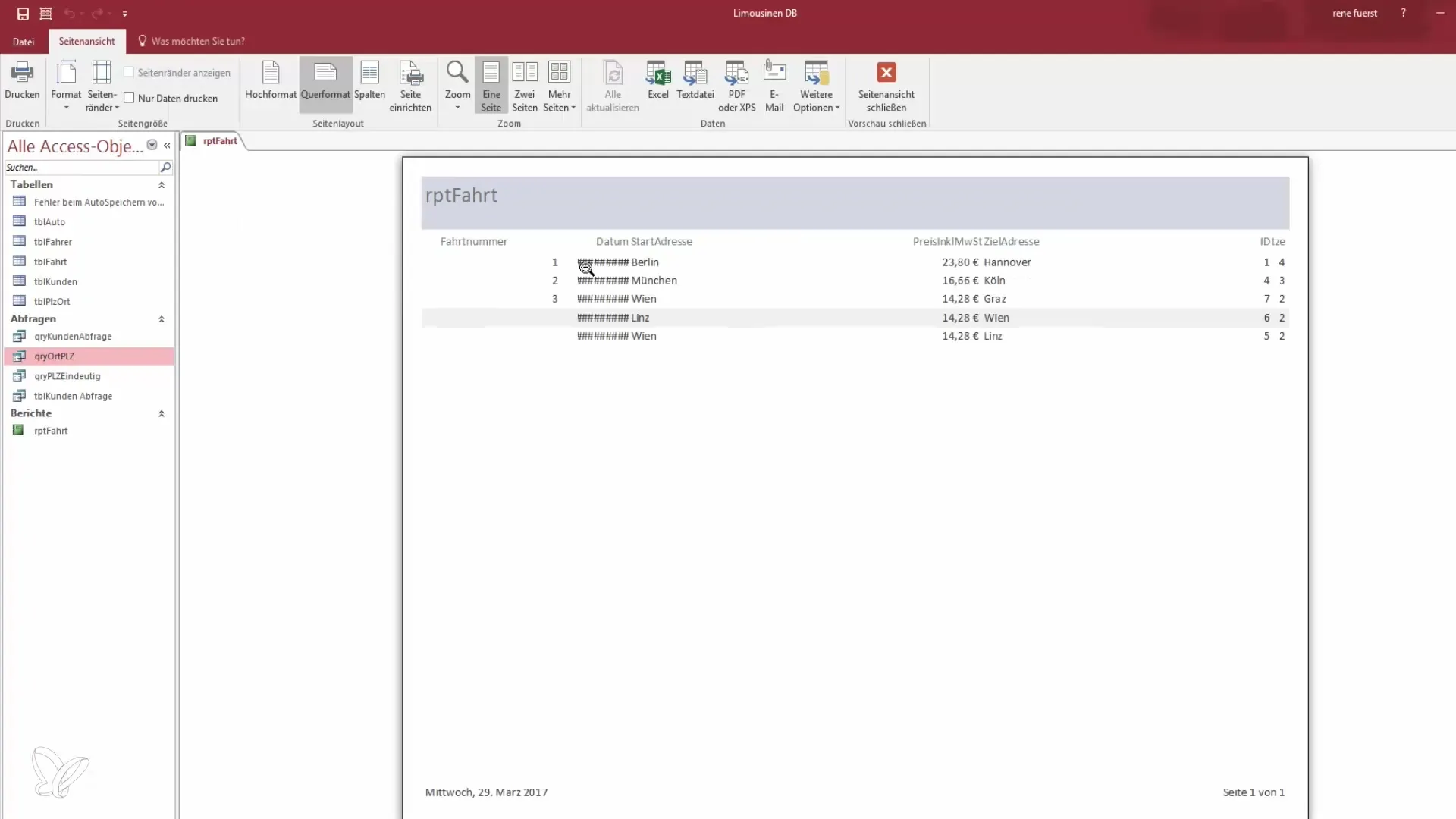
Riepilogo - Report in Access: Come creare il tuo primo report
Hai appena imparato come creare il tuo primo report in Microsoft Access creando. I diversi passaggi ti aiutano a organizzare, presentare e preparare i dati per future analisi. Con ulteriore pratica, sarai in grado di creare report più complessi e presentare informazioni dettagliate.
Domande frequenti
Che cos'è un report in Access?Un report in Access è una rappresentazione strutturata dei dati provenienti da tabelle o query, utilizzata per l'output, la presentazione o l'analisi.
Come creo un report in Access?Seleziona l'assistente per report, scegli la fonte di dati, definisci i campi desiderati e personalizza il layout.
Posso formattare i report in Access?Sì, puoi adattare la rappresentazione dei report per renderli più chiari e professionali.


